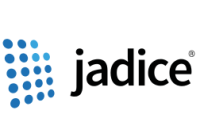XFDF Annotationen werden durch ein XFDF Annotationsprofil konfiguriert. Alle Eigenschaften, Editoren, Darstellungskomponenten und Funktionen zum Anlegen von XFDF Annotationen sind diesem Profile zusammengefasst und entsprechend dem zugrunde liegenden Format konfiguriert. Der Dateiname des XFDF Profiles ist 'xfdf-annotation-profile.xml', es findet sich im Root Verzeichnis des XFDF Annotation Moduls.
Die Annotation-Type Definitionen beschreiben Basistypen von Annotationen. Als Basistyp versteht man die grundlegende Definition einer bestimmten Art von Annotationen. Dieser Basistyp kann in weiterer Verwendung im Profil erweitert werden, um spezifizische Annotationstypen zu definieren, z.B. wird für die Pfeil-Annotation die Linien-Annotation als Basis verwendet. Im Folgenden wird ein Auszug des XFDF Annotionsprofils betrachtet.
<annotation-profile name="XFDF"> <!-- ############################################################################### --> <!-- ## Base types to match archetype definitions (used in reader class) --> <!-- ############################################################################### --> <annotation-type name="Line" archetype="Line" class="com.levigo.jadice.format.xfdf.annotation.XFDFLineAnnotation"> <renderer toolkit="swing" class="com.levigo.jadice.format.xfdf.internal.renderer.XFDFLineAnnotationRenderer"> ... </renderer> <wrangler toolkit="swing" class="com.levigo.jadice.swing.internal.annotation.wranglers.xfdf.XFDFLineAnnotationWrangler"> ... </wrangler> <interpreter class="com.levigo.jadice.format.xfdf.internal.semantics.XFDFLineAnnotationInterpreter"/> <initializer class="com.levigo.jadice.format.xfdf.internal.XFDFAnnotationInitializer"> ... </initializer> <customizer class="my.specific.xfdf.annotation.customizer.implementation.XFDFLineAnnotationCustomizer"/> <fixed name="filled" propertyType="java.lang.Boolean"> ... </fixed> <fixed name="opacity" propertyType="java.lang.Float"> ... </fixed> </annotation-type> ... <annotation-template name="XFDFLine" extends="Line"> <labels> <label locale="en">Line</label> <label locale="de">Linie</label> </labels> </annotation-template> ... </annotation-profile>
-
annotation-profile
Das Root-Element des XFDF Profils. Das 'name' Attribut muss mit einem eindeutigen Namen belegt werden. Mit Hilfe des 'name' Attributs können spezifische Annotationsprofile von diesem Profil abgeleitet werden, um alle grundlegenden Definitionen zu übernehmen und spezifische Definitionen zu gestalten.
-
annotation-type
Das 'annotation-type' Element beschreibt / definiert in dem obigen Beispiel eine Linien-Annotation als Basistyp. Das 'name' Attribut benennt den Basistyp mit einem eindeutigen Namen. Mit Hilfe dieses Namens können über Vererbung verschiedene Arten von Linien-Annotationen definiert werden. Als Beispiel kann der Basistyp der Linien-Annotation verwendet werden, um nachfolgend blaue und rote Linien festzulegen.
Das 'class' Attribute legt die entsprechende Java-Klasse fest, die die notwendigen Eigenschaften der Annotation bereitstellt.
Das 'extends' Attribute kann für Vererbung verwendet werden, um für verwandte Typen schon bereits festgelegte Eigenschaften zu übernehmen.
Die Eindeutigkeit von Annotationen wird durch das 'archetype' Attribut definiert. Dieses Attribut wird in den entsprechenden AnnotationReader- und AnnotationWriter-Klassen zur Klassifizierung verwendet.
In der weiteren Spezifikation des Basistyps werden Klassen zum Anlegen, Bearbeiten, Initialisieren, Rendern (Darstellung), spezifische Eigenschaften und Editoren definiert.
Innerhalb einer 'annotation-type' Definition können zusätzlich mehrere eigene Customizer-Implementationen definiert werden, um spezielle Einstellungen schon früh beim Anlegen einer Annotation anzuwenden. Ein typischer Verwendungszweck von Customizer ist z.B. das Setzen von Lesen-/Schreiben-/Löschen Berechtigungen auf Annotationen.
Die Basistypen Deklaration enthält durch das Format XFDF vorgegebene feste spezifische Vorgaben. Bis auf die Angaben eigener Customizer sollten an diesen Einstellungen keine Änderungen durch den Integrator vollzogenen werden. Für die Angabe spezieller Einstellungen oder das Anlegen spezifischer Annotationen, wie oben im Beispiel blaue und rote Linien, ist die Verwendung von Template-Definitionen vorgesehen.
Das 'renderer' Element ist für die Darstellung von XFDF Annotation zuständig, das 'class' Attribut bestimmt die Java-Klasse zum Rendern der Annotation. Siehe auch Abschnitt „Renderer-Klassen“.
Das 'wrangler' Element bestimmt die GUI-Interaktion mit XFDF Annotationen, das 'class' Attribut bestimmt die zugehörige Wrangler Klasse. Siehe auch Abschnitt „Wrangler-Klassen“.
-
annotation-template
Eine Annotation-Template Konfiguration dient als Vorlage einer speziellen Annotationsdefinition. Das 'name' Attribut muss mit einem eindeutigen Namen belegt werden und es muss ein 'extends' Attribute auf einen Basistyp angegeben werden. Einige typische Annotation-Template Definitionen werden im Abschnitt „Acrobat Annotationen“ erklärt.
Wrangler-Klassen sind die Schnittstelle der Benutzungsoberfläche und dem Anwender. Sie dienen der Interaktion zwischen der GUI und dem Annotationsframework. Anwender können mit ihrer Hilfe Annotationen anlegen, verändern und editieren.
Im folgenden ist eine Übersicht der XFDF Wrangler-Klassen aufgezeigt. Diese Klassen sind zu finden in dem Package com.levigo.jadice.swing.internal.annotation.wranglers.xfdf des XFDF Format Moduls.
Für jede Annotationsklasse die in einer Annnotation-Typ Definition verwendet
wird gibt es eine entsprechende Wrangler-Klasse. Der Wrangler-Klassenname setzt
sich in der Regel aus den Namen der Annotationsklasse mit der Erweiterung
'Wrangler' am Ende zusammen, z.B. für die XFDFLineAnnotation lautet der
Wrangler-Klassenname XFDFLineAnnotationWrangler.
-
XFDFLineAnnotationWrangler
Anlegen / Ändern von Linien basierenden Annotationen.
-
XFDFSquareAnnotationWrangler
Anlegen / Ändern von Rechteck basierenden Annotationen.
-
XFDFCircleAnnotationWrangler
Anlegen / Ändern von Ellipse- / Oval- / Kreis-Annotationen. Die Position und Größe der Annotation kann nach dem Anlegen geändert werden.
-
XFDFInkAnnotationWrangler
Anlegen / Ändern von freihändig gezeichneten Annotationen. Im Anlege-Modus werden die Elemente gezeichnet. Die Position und Größe der Annotation kann nach dem Anlegen geändert werden.
-
XFDFPolygonAnnotationWrangler
Anlegen / Ändern von geschlossenen Polygon Annotationen. Im Anlege-Modus wird die Form des Polygonobjekts gezeichnet und wird beim Beenden des Anlegevorgangs automatisch geschlossen, d.h. der letzte Punkt wird mit dem Anfangspunkt verbunden. Die Position und die einzelnen Verbindungspunkte der Annotation können nach dem Anlegen geändert werden.
-
XFDFPolylineAnnotationWrangler
Anlegen / Ändern von offenen Polygon Annotationen. Im Anlege-Modus wird die Form des Polygonobjekts gezeichnet. Die Position und die einzelnen Verbindungspunkte der Annotation können nach dem Anlegen geändert werden.
-
XFDFTextAnnotationWrangler
Anlegen / Ändern von Text basierenden Annotationen.
-
XFDFPlainTextAnnotationWrangler
Anlegen / Ändern von Text basierenden Annotationen.
-
XFDFHighlightAnnotationWrangler
Bearbeitungskomponente für eine textbasierende Markierungs-Annotation. Keine nachträgliche Änderung der Position / Größe möglich, da die Position und Größe beim Anlegen vom darunterliegenden Text ermittelt wird. Das Anlegen dieser Annotation wird über ein seperate Command-Implementierung ermöglicht, hierzu wird die Textselektions-API benötigt.
-
XFDFUnderlineAnnotationWrangler
Bearbeitungskomponente für eine textbasierende Unterstreichungs-Annotation. Keine nachträgliche Änderung der Position / Größe möglich, da die Position und Größe beim Anlegen vom darunterliegenden Text ermittelt wird. Das Anlegen dieser Annotation wird über ein seperate Command-Implementierung ermöglicht, hierzu wird die Textselektions-API benötigt.
-
XFDFStrikeOutAnnotationWrangler
Bearbeitungskomponente für eine textbasierende Durchstreichungs-Annotation. Keine nachträgliche Änderung der Position / Größe möglich, da die Position und Größe beim Anlegen vom darunterliegenden Text ermittelt wird. Das Anlegen dieser Annotation wird über ein seperate Command-Implementierung ermöglicht, hierzu wird die Textselektions-API benötigt.
-
XFDFSquigglyAnnotationWrangler
Bearbeitungskomponente für eine textbasierende Unterstreichungs-Annotation in Zick-Zack Muster. Keine nachträgliche Änderung der Position / Größe möglich, da die Position und Größe beim Anlegen vom darunterliegenden Text ermittelt wird. Das Anlegen dieser Annotation wird über ein seperate Command-Implementierung ermöglicht, hierzu wird die Textselektions-API benötigt.
-
XFDFCaretAnnotationWrangler
Bearbeitungskomponente für eine textbasierende Annotation die als visuelles Symbol das Vorhandensein von Textbearbeitungen dienen. Der Annotation kann nicht sichtbarer Text als Zusatzinformation hinzugefügt werden.
-
XFDFStampAnnotationWrangler
Ändern von Stempel-Annotationen. Die Position und Größe der Annotation kann geändert werden. Das Anlegen muss anhand einer AnnotationCustomizer-Implementierung umgesetzt werden.
Die Wrangler-Klassen haben aktuell keine XFDF formatspezifische Einstellungen. Die allgemeinen Einstellungen sind im Kapitel „Struktur und Aufbau von Annotation Profiles“ erläutert.
Falls bei der Weiterentwicklung Konfigurationsmöglichkeiten hinzukommen, wird dieser Abschnitt entsprechende aktualisiert.
XFDF Renderer-Klassen visualisieren die Definitionen / Eigenschaften von XFDF Annotationen. Ziel dieser Darstellung kann beispielsweise die Präsentation der Annotation auf der Benutzungsoberfläche oder während eines Druckprozesses sein. Allgemein kann man sagen, jede Form der visuellen Abbildung von XFDF Annotationen werden durch XFDF Renderer umgesetzt.
Die XFDF Annotationstypen besitzen jeweils spezifische Eigenschaften, die ausschließlich von dem zugehörigen XFDF Renderer dargestellt werden. Zur korrekten Darstellung von XFDF Annotationen ist es daher zwingend notwendig, dass zu jedem XFDF Annotationstyp der passende Renderer verwendet wird.
Die folgende Aufstellung gibt einen Überblick der zur Verfügung stehenden XFDF Renderer Klassen. Diese Klassen sind zu finden in dem Package com.levigo.jadice.format.xfdf.internal.renderer des XFDF Format Moduls.
Für jede Annotationsklasse die in einer Annnotation-Typ Definition verwendet
wird gibt es eine entsprechende Renderer-Klasse. Der Renderer-Klassenname setzt
sich in der Regel aus den Namen der Annotationsklasse mit der Erweiterung
'Renderer' am Ende zusammen, z.B. für die XFDFLineAnnotation lautet der
Renderer-Klassenname XFDFLineAnnotationRenderer.
Die XFDF Renderer folgen durch das Format XFDF fest vorgegebenen spezifischen Vorgaben. Änderungen oder Anpassungen an den Renderen durch den Integrator sind daher nicht empfehlenswert. Die Klassen sind als Internal-API markiert, d.h. sie können im Profil verwendet werden, sind aber nicht zur Programmierung freigegeben.
Übersicht der Renderer-Klassen
-
XFDFLineAnnotationRender
Darstellung von Linien-Annotationen
Zugehörige Annotation: com.levigo.jadice.format.xfdf.annotation.XFDFLineAnnotation
-
XFDFSquareAnnotationRenderer
Darstellung von Rechteck basierten Annotationen
Zugehörige Annotation: com.levigo.jadice.format.xfdf.annotation.XFDFSquareAnnotation
-
XFDFCircleAnnotationRenderer
Darstellung von Kreis-, Ellipse-, Oval-Annotationen
Zugehörige Annotation: com.levigo.jadice.format.xfdf.annotation.XFDFCircleAnnotation
-
XFDFInkAnnotationRenderer
Darstellung einer freihändigen Zeichnung
Zugehörige Annotation: com.levigo.jadice.format.xfdf.annotation.XFDFInkAnnotation
-
XFDFPolygonAnnotationRenderer
Darstellung von geschlossenen Polygonen
Zugehörige Annotation: com.levigo.jadice.format.xfdf.annotation.XFDFPolygonAnnotation
-
XFDFPolylineAnnotationRenderer
Darstellung von offenen Polygonen
Zugehörige Annotation: com.levigo.jadice.format.xfdf.annotation.XFDFPolylineAnnotation
-
XFDFTextAnnotationRenderer
Darstellung von Icons / Symbolen, die mit Textinhalt versehen sind
Zugehörige Annotation: com.levigo.jadice.format.xfdf.annotation.XFDFTextAnnotation
-
XFDFFreeTextAnnotationRenderer
Darstellung von Text mit unterschiedlichen Font und Farbdefinitionen (Richtext)
Zugehörige Annotation: com.levigo.jadice.format.xfdf.annotation.XFDFPlainFreeTextAnnotation
-
XFDFPlainFreeTextAnnotationRenderer
Darstellung von Text mit einem festgelegtem Font und einer Farbdefinition
Zugehörige Annotation: com.levigo.jadice.format.xfdf.annotation.XFDFPlainFreeTextAnnotation
-
XFDFHighlightAnnotationRenderer
Darstellung von Textmarkierung
Zugehörige Annotation: com.levigo.jadice.format.xfdf.annotation.XFDFHighlightAnnotation
-
XFDFUnderlineAnnotationRenderer
Darstellung von unterstrichenem Text
Zugehörige Annotation: com.levigo.jadice.format.xfdf.annotation.XFDFUnderlineAnnotation
-
XFDFStrikeOutAnnotationRenderer
Darstellung von durchgestrichenem Text
Zugehörige Annotation: com.levigo.jadice.format.xfdf.annotation.XFDFStrikeOutAnnotation
-
XFDFSquigglyAnnotationRenderer
Darstellung von einer Musterlinie unterstrichenem Text
Zugehörige Annotation: com.levigo.jadice.format.xfdf.annotation.XFDFSquigglyAnnotation
-
XFDFCaretAnnotationRenderer
Darstellung von Text spezifischen Bearbeitungen
Zugehörige Annotation: com.levigo.jadice.format.xfdf.annotation.XFDFCaretAnnotation
-
XFDFStampAnnotationRenderer
Darstellung von Annotationen mit Stempel ähnlichen Inhalt
Zugehörige Annotation: com.levigo.jadice.format.xfdf.annotation.XFDFStampAnnotation
Die Renderer-Klassen haben aktuell keine XFDF formatspezifische Einstellungen. Die allgemeinen Einstellungen sind im Kapitel „Struktur und Aufbau von Annotation Profiles“ erläutert.
Falls bei der Weiterentwicklung Konfigurationsmöglichkeiten hinzukommen, wird dieser Abschnitt entsprechende aktualisiert.
Acrobat bietet eine vielfältige Auswahl an Annotationstypen, die ein Anwender auf einem Dokument aufbringen kann. Vergleicht man diese Typen mit der im Abschnitt „Übersicht der XFDF Annotationsklassen“ vorgestellten XFDF Annotationsklassen, scheinen sich nicht alle Acrobat Annotationen direkt in XFDF Klassen widerzuspiegeln. Warum ist das so? Hat Acrobat ein eigenes Annotationsmodell? Die Antwort ist Nein. Acrobat nutzt die gleichen Typen von XFDF Annotationen wie sie auch durch die jadice documentplatform bereitgestellt werden. Doch wie kann Acrobat dann diese Vielfalt von Annotionen anbieten?
Das Geheimnis ist, XFDF Annotationstypen sind sehr vielfältig in ihren Möglichkeiten, ihres Erscheinungsbildes und ihres Verhaltens. Somit können aus einem XFDF Basistyp sehr viele unterschiedliche Annotationsarten konfiguriert und dem Anwender zur Nutzung angeboten werden.
Diese Abschnitt beschäftigt sich mit dem Thema, wie Acrobat spezifische Annotationen mit Hilfe der jadice documentplatform abgebildet werden.
Freundlicherweise hat das mitgelieferte jadice Default XFDF Profile die meisten Acrobat spezifischen Annotationen bereits vordefiniert. Für grundlegende Informationen zu dem XFDF Profile siehe auch Abschnitt „Annotation Profile für XFDF Annotationen“.
In Abbildung 4.1, „Darstellung der Acrobat Annotation Toolbar“ ist die Annotation Toolbar des Acrobats zu sehen.
Die folgende Aufzählung beschreibt in der Reihenfolge der oben gezeigten Acrobat Annotation Toolbar die einzelnen Annotationstypen und gibt weitere Hinweise zu der korrespondierenden Deklarationen im XFDF Profile.
Tabelle 4.1. Übersicht der Acrobat Annotationen in Zuordnung der Dekalration im XFDF Annotation Profile
| Acrobat Annotation | jadice Annotation | Annotation Template im XFDF Profile | Annotation Basistyp im XFDF Profile | Darstellung |
|---|---|---|---|---|
| Notiz hinzufügen | Notiz Annotation, XFDFText |
<annotation-template name="XFDFText" extends="Text">
|
<annotation-type name="Text" archetype="Text" class="com.levigo.jadice.format.xfdf.annotation.XFDFTextAnnotation">
|
Kleines Sprechblasen Icon mit hinterlegtem Text |
| Text hervorheben | XFDF Highlight Annotation |
<annotation-template name="XFDFHighlight" extends="Highlight">
|
<annotation-type name="Highlight" archetype="Highlight" class="com.levigo.jadice.format.xfdf.annotation.XFDFHighlightAnnotation">
|
Markiert ausgewählten Text. Siehe Abschnitt „Selektionsbasierende Annotationen“ |
| Text unterstreichen | XFDF Underline Annotation |
<annotation-template name="XFDFUnderline" extends="Underline">
|
<annotation-type name="Underline" archetype="Underline" class="com.levigo.jadice.format.xfdf.annotation.XFDFUnderlineAnnotation">
|
Unterstreicht ausgewählten Text. Siehe Abschnitt „Selektionsbasierende Annotationen“ |
| Text durchstreichen | XFDF StrikeOut Annotation |
<annotation-template name="XFDFStrikeOut" extends="StrikeOut">
|
<annotation-type name="StrikeOut" archetype="StrikeOut" class="com.levigo.jadice.format.xfdf.annotation.XFDFStrikeOutAnnotation">
|
Streicht ausgewählten Text durch. Siehe Abschnitt „Selektionsbasierende Annotationen“ |
| Notiz zum Ersetzen von Text | XFDF CaretReplace |
<annotation-template name="XFDFCaretReplace" extends="Caret">
|
<annotation-type name="Caret" archetype="Caret" class="com.levigo.jadice.format.xfdf.annotation.XFDFCaretAnnotation">
|
Ausgewählten Text durchstreichen und durch Notiz ersetzen. Siehe Abschnitt „Selektionsbasierende Annotationen“ |
| Füge Text an Textstelle hinzu | XFDF Caret |
<annotation-template name="XFDFCaret" extends="Caret">
|
<annotation-type name="Caret" archetype="Caret" class="com.levigo.jadice.format.xfdf.annotation.XFDFCaretAnnotation">
|
An ausgewählter Textstelle eine Notiz hinzufügen. Siehe Abschnitt „Selektionsbasierende Annotationen“ |
| Textkommentar hinzufügen | Textkommentar Annotation, XFDFFreeTextTypeWriter |
<annotation-template name="XFDFFreeTextTypeWriter" extends="FreeTextTypeWriter">
|
<annotation-type name="FreeTextTypeWriter" archetype="FreeTextTypeWriter" class="com.levigo.jadice.format.xfdf.annotation.XFDFPlainFreeTextAnnotation">
|
Textkommentar auf die Seite aufbringen, schwarze Schrift, kein Rahmen |
| Textfeld hinzufügen | Textfeld Annotation, XFDFFreeText |
<annotation-template name="XFDFFreeText" extends="FreeText">
|
<annotation-type name="FreeText" archetype="FreeText" extends="FreeTextTypeWriter"> und <annotation-type name="FreeTextTypeWriter" archetype="FreeTextTypeWriter" class="com.levigo.jadice.format.xfdf.annotation.XFDFPlainFreeTextAnnotation">
|
Textfeld auf die Seite aufbringen, rote Schrift und Rahmen |
| Zeichenwerkzeug verwenden | Stift Annotation, XFDFInk |
<annotation-template name="XFDFInk" extends="Ink">
|
<annotation-type name="Ink" archetype="Ink" class="com.levigo.jadice.format.xfdf.annotation.XFDFInkAnnotation">
|
Durch Mausbewegung induzierte rote Linie auf Seite aufbringen |
| Zeichnung löschen | Diese Funktion wird durch ein Tool bereitgestellt. | -/- | -/- | Siehe Abschnitt „Konfiguration und Verwendung des Rubber-Tools“ |
| Stempel hinzufügen | Vordefinierten Stempel aufbringen, XFDFStamp |
<annotation-template name="XFDFStamp" extends="Stamp">
|
<annotation-type name="Stamp" archetype="Stamp" class="com.levigo.jadice.format.xfdf.annotation.XFDFStampAnnotation">
|
Siehe Abschnitt „Konfiguration und Verwendung von vordefinierten Stempel“ |
| Datei anhängen | Diese Funktion wird derzeit nicht bereitgestellt. | -/- | -/- | -/- |
| Audio aufzeichnen | Diese Funktion wird derzeit nicht bereitgestellt. | -/- | -/- | -/- |
| Linie zeichnen | Linien Annotation, XFDFLine |
<annotation-template name="XFDFLine" extends="Line">
|
<annotation-type name="Line" archetype="Line" class="com.levigo.jadice.format.xfdf.annotation.XFDFLineAnnotation">
|
Gerade rote Linie |
| Pfeil zeichnen | Pfeil Annotation, |
<annotation-template name="XFDFLineArrow" extends="LineArrow">
|
<annotation-type name="LineArrow" archetype="LineArrow" extends="Line"> und <annotation-type name="Line" archetype="Line" class="com.levigo.jadice.format.xfdf.annotation.XFDFLineAnnotation">
|
Roter Pfeil mit offener Spitze |
| Rechteck zeichnen | Rechteck Annotation, XFDFSquare |
<annotation-template name="XFDFSquare" extends="Square">
|
<annotation-type name="Square" archetype="Square" class="com.levigo.jadice.format.xfdf.annotation.XFDFSquareAnnotation">
|
Rotes Rechteck |
| Oval zeichnen | Oval Annotation, XFDFCircle |
<annotation-template name="XFDFCircle" extends="Circle">
|
<annotation-type name="Circle" archetype="Circle" extends="Square" class="com.levigo.jadice.format.xfdf.annotation.XFDFCircleAnnotation">
|
Rotes Oval, Kreis |
| Textlegende hinzufügen | Textlegende Annotation, XFDFFreeTextCallout |
<annotation-template name="XFDFFreeTextCallout" extends="FreeTextCallout">
|
<annotation-type name="FreeTextCallout" archetype="FreeTextCallout" extends="FreeText">
|
Kommentar in roter Schrift mit rotem Rahmen mit einem Pfeil |
| Polygon zeichnen | Polygon Annotation, XFDFPolygon |
<annotation-template name="XFDFPolygon" extends="Polygon">
|
<annotation-type name="Polygon" archetype="Polygon" class="com.levigo.jadice.format.xfdf.annotation.XFDFPolygonAnnotation">
|
Rotes Polygon |
| Kommentarwolke zeichnen | Kommentarwolke, XFDFPolygonCloud |
<annotation-template name="XFDFPolygonCloud" extends="PolygonCloud">
|
<annotation-type name="PolygonCloud" archetype="PolygonCloud" class="com.levigo.jadice.format.xfdf.annotation.XFDFPolygonAnnotation">
|
Rotes gekringeltes Polygon |
| Verbundene Linien zeichnen | Verbundene Linien Annotation, XFDFPolyline |
<annotation-template name="XFDFPolyline" extends="Polyline">
|
<annotation-type name="Polyline" archetype="Polyline" class="com.levigo.jadice.format.xfdf.annotation.XFDFPolylineAnnotation">
|
Rotes Polygon |
Selektionsbasierte Annotation brauchen für ihre Anwendbarkeit ein vorab ausgewählten, selektierten Text. Solche Annotationen sind XFDFHighlight, XFDFUnderline, XFDFStrikeOut, XFDFCaretReplace und XFDFCaret. Dieser Abschnitt befasst sich mit der Sicherstellung einer Text Selektion zum Aufbringen der genannten Annotationen.
Um diese Aufgabe zu erfüllen werden zwei Dinge benötigt, zum Einen ein
TextSelectionTool zur Bereitstellung von selektierten Text, zum Anderen wird
ein Command benötigt, das vor dem Aufbringen einer selektionsbasierenden
Annotation eine Text Auswahl sicherstellt.
Weiterführende Informationen zum TextSelectionTool und Commands finden
sich in den Abschnitten „Modus-Tools“ und „Kommandos (Command)“.
Das TextSelectionTool wird inital zum Start einer Anwendung im
ToolManager registriert. Ein Beispiel findet sich hierzu in der Demoklasse
BasicDemoApplication
ToolManager tm = ...; tm.register(TextSelectionTool.class, true);
Damit ist die erste Voraussetzung, ein TextSelectionTool zur Bereitstellung
von selektierten Text, bereits gegeben. Im Weiteren wird ein Command
benötigt, das vor dem Aufbringen einer selektionsbasierenden Annotation eine
Text Auswahl sicherstellt.
Für jeden Typ von selektionsbasierenden Annotationen, wird ein entsprechendes
Command benötigt. Allen dieser Commands liegt die Bereitstellung von
selektierten Text zugrunde. Von daher macht es Sinn eine passende abstrakte
Basisklasse zu anzulegen, die diese Prüfung übernimmt.
Codebeispiel einer abstrakten Command Basisklasse zum Anlegen einer
textselektionsbasierten Annotation:
import static java.awt.geom.PathIterator.SEG_CLOSE;
import static java.awt.geom.PathIterator.SEG_LINETO;
import static java.awt.geom.PathIterator.SEG_MOVETO;
import java.awt.geom.GeneralPath;
import java.awt.geom.Path2D;
import java.awt.geom.PathIterator;
import java.util.ArrayList;
import java.util.List;
import java.util.UUID;
import org.jadice.util.log.Logger;
import org.jadice.util.log.LoggerFactory;
import com.levigo.jadice.annotation.Annotation;
import com.levigo.jadice.annotation.AnnotationPageSegment;
import com.levigo.jadice.annotation.Annotations;
import com.levigo.jadice.annotation.profiles.AnnotationProfile;
import com.levigo.jadice.document.Document;
import com.levigo.jadice.document.Selection;
import com.levigo.jadice.format.xfdf.annotation.XFDFAnnotation;
import com.levigo.jadice.swing.commands.AbstractDocumentCommand;
import com.levigo.jadice.swing.search.tool.TextSelectionTool;
public abstract class CreateTextSelectionBasedAnnotation extends AbstractDocumentCommand {
private static final Logger LOGGER = LoggerFactory.getLogger(CreateTextSelectionBasedAnnotation.class);
@Override
protected void execute() {
try {
TextSelectionTool tool = getPageView().getToolManager().getTool(TextSelectionTool.class);
List<Path2D> selections = new ArrayList<>();
if (tool.getSelections().size() > 0) {
for (Selection selection : tool.getSelections()) {
final float[] tmp = new float[6];
GeneralPath part = new GeneralPath();
for (final PathIterator i = selection.getShape().getPathIterator(null); !i.isDone(); i.next()) {
final int type = i.currentSegment(tmp);
if (type == SEG_MOVETO) {
part.moveTo(tmp[0], tmp[1]);
}
if (type == SEG_LINETO) {
part.lineTo(tmp[0], tmp[1]);
}
if (type == SEG_CLOSE) {
part.closePath();
selections.add(new GeneralPath(part));
part.reset();
}
}
AnnotationPageSegment annotationPageSegment = Annotations.getAnnotationPageSegment(selection.getPage(), true);
Annotation a = createAnnotation(selections);
update(a);
annotationPageSegment.addAnnotation(a);
}
tool.clearSelection();
}
} catch (Exception e) {
LOGGER.error("Error creating annotation", e);
}
}
protected abstract Annotation createAnnotation(List<Path2D> selections) throws Exception;
protected abstract String getName();
@Override
protected boolean canExecute() {
return getPageView() != null && getPageView().getDocument() != null && getPageView().getToolManager() != null
&& getPageView().getToolManager().getTool(TextSelectionTool.class) != null
&& getPageView().getToolManager().getTool(TextSelectionTool.class).getSelections().size() > 0;
}
protected AnnotationProfile getProfile(Document document) {
AnnotationProfile profile = (AnnotationProfile) document.getProperties().get(AnnotationProfile.class.getName());
if (profile == null) {
profile = AnnotationProfile.getDefaultProfile();
}
return profile;
}
public void update(Annotation a) {
updateTitle(a);
updateID(a);
}
public void updateTitle(Annotation a) {
if (a instanceof XFDFAnnotation) {
final XFDFAnnotation xfdf = ((XFDFAnnotation) a);
if (xfdf.getTitle() == null) {
// Set user name -> Adobe-Reader behavior
final String title = System.getProperty("user.name");
xfdf.setTitle(title);
}
}
}
public void updateID(Annotation a) {
if (a.getID() == null) {
UUID id = UUID.randomUUID();
a.setID(id.toString());
}
}
}
Die obige Klasse prüft das Vorhandensein von selektierten Text und bestimmt
über den Rückgabewert der canExecute-Methode den Enabled-State des Command
der Annotation.
Codebeispiel zum Anlegen einer Markierungsannotation:
import java.awt.geom.Path2D;
import java.util.List;
import com.levigo.jadice.annotation.Annotation;
import com.levigo.jadice.annotation.profiles.AnnotationProfile;
import com.levigo.jadice.format.xfdf.annotation.XFDFTextMarkupAnnotation;
public class CreateTextHighlightAnnotation extends CreateTextSelectionBasedAnnotation {
@Override
protected Annotation createAnnotation(List<Path2D> selections) throws Exception {
AnnotationProfile profile = getProfile(getPageView().getDocument());
XFDFTextMarkupAnnotation a = (XFDFTextMarkupAnnotation) profile.getTemplate(getName()).createNewInstance();
a.setCoords(selections);
return a;
}
@Override
protected String getName() {
return "XFDFHighlight";
}
}
Codebeispiel zum Anlegen einer durchgestrichenen Caret-Annotation:
import java.awt.geom.Path2D;
import java.awt.geom.Rectangle2D;
import java.util.List;
import com.levigo.jadice.annotation.Annotation;
import com.levigo.jadice.annotation.profiles.AnnotationProfile;
import com.levigo.jadice.format.xfdf.annotation.XFDFCaretAnnotation;
import com.levigo.jadice.format.xfdf.annotation.XFDFStrikeOutAnnotation;
public class CreateCaretAnnotation extends CreateTextSelectionBasedAnnotation {
@Override
protected Annotation createAnnotation(List<Path2D> selections) throws Exception {
AnnotationProfile profile = getProfile(getPageView().getDocument());
XFDFCaretAnnotation caret = (XFDFCaretAnnotation) profile.getTemplate(getName()).createNewInstance();
if ("Replace".equals(caret.getIntent())) {
XFDFStrikeOutAnnotation strikeOut = (XFDFStrikeOutAnnotation) profile.getTemplate(
getName()).createNewInstance();
strikeOut.getCoords().addAll(selections);
strikeOut.setStrokeColor(caret.getStrokeColor());
caret.setStrikeOut(strikeOut);
}
Rectangle2D selection = selections.get(selections.size() - 1).getBounds2D();
double h = selection.getHeight() * (2d / 3d);
double w = h * 1.27d; // ratio width / height taken from AdobeReader created caret anno
double x = selection.getX() + selection.getWidth() - (w / 2d);
double y = selection.getY() + (selection.getHeight() * (1d / 3d));
caret.setLocation(x, y);
caret.setSize(w, h);
return caret;
}
@Override
protected String getName() {
return "XFDFStrikeOutTextEdit";
}
}
Acrobat bietet zwei verschiedene Sets "Dynamisch" und "Geschäftlich" von vordefinierten Stempeln an. Diese kann man ähnlich konfigurieren oder auch eigene Stempel Typen anlegen. Im Folgenden wird ein "Hier unterschreiben"- Stempel examparisch beschrieben.
Für die Verwendung von vordefinierten Stempeln muss im ersten Schritt ein entsprechendes Template angelegt werden. Das in der Tabelle Tabelle 4.1, „Übersicht der Acrobat Annotationen in Zuordnung der Dekalration im XFDF Annotation Profile“ genannte Stamp Annotation Template dient dabei als zu erweiternde Basis für die Spezifikation spezifischer Stempel.
<!-- Template to define customizer --> <annotation-template name="XFDFCustomStamp" extends="XFDFStamp"> <customizer class="com.levigo.jadice.format.xfdf.annotation.customizer.XFDFStampAnnotationCustomizer" /> </annotation-template>
Im obigen Beispiel wird ein XFDFCustomStamp als Standard Template für alle zu definierenden Stempel erzeugt. Die Klasse XFDFStampAnnotationCustomizer dient dabei als Customizer für die zu erzeugenden Stempel. Customize können als Beispiel ein gewünschtes Icon oder auch Appearance setzen.
Im nächsten Schritt wird der "Hier unterschreiben"-Stempel konfiguriert.
<annotation-template name="XFDFStampSHSignHere" extends="XFDFCustomStamp"> <labels> <label locale="en">Sign here</label> <label locale="de">Hier unterschreiben</label> </labels> <default name="icon">SHSignHere</default> </annotation-template>
Die Labels bestimmen den Anzeigename bzw. den Tooltip der Annotation. Die Konfiguration erlaubt die Angabe Locale spezifischer Labels. Weiterhin wird eine passende Icon Resource mit dem Namen "SHSignHere" benannt. Icon Resource NAmen sollten dabei eindeutig gewählt werden. Es ist Aufgabe des Customizers das passende Icon für die angebende Icon Resource der Stamp Annotation zur Verfügung zu stellen.
Die XFDFRubberTool Klasse ist eine Tool Implementierung mit der man
Elemente der XFDF Ink-Annotation löschen / entfernen kann.
Um das Rubber-Tool verwenden zu können muss es bei der ToolManager Klasse
registriert werden:
ToolManager tm = ...; tm.register(XFDFRubberTool.class, true);